ይህ wikiHow የሶፍትዌር መጫኛ ዲስክ በማይኖርዎት ጊዜ በኮምፒተርዎ ላይ አታሚ እንዴት እንደሚጭኑ እና እንደሚያዋቅሩ ያስተምርዎታል። ብዙውን ጊዜ ከአታሚው ጥቅል ጋር የመጣውን የዩኤስቢ ገመድ መጠቀም ይችላሉ። ሆኖም እርስዎ የሚጠቀሙበት ማሽን የቆየ ሞዴል ከሆነ ፕሮግራሙን በቀጥታ ከአምራቹ ድር ጣቢያ ማውረድ ሊኖርብዎት ይችላል።
ደረጃ
ዘዴ 1 ከ 3 - በዊንዶውስ ኮምፒተር ላይ የዩኤስቢ ገመድ መጠቀም

ደረጃ 1. አታሚው ከኮምፒውተሩ አጠገብ መሆኑን ያረጋግጡ።
አብዛኛዎቹ የአታሚ ምርቶች ማሽኑን ከኮምፒዩተር ጋር በቀጥታ ግንኙነት ለማድረግ ወይም በመሳሪያዎች መካከል ለመገናኘት የሚያስችል አጭር የዩኤስቢ-ወደ-አታሚ ገመድ ይዘው ይመጣሉ። ገመዱን ለማገናኘት አታሚው እና ኮምፒተር እርስ በእርስ በጣም ቅርብ መሆን አለባቸው።

ደረጃ 2. የአታሚውን የዩኤስቢ ገመድ ከኮምፒዩተር ጋር ያገናኙ።
ገመዱ ከኮምፒውተሩ ጎን (ላፕቶፕ) ወይም ከሲፒዩ ሳጥን (ዴስክቶፕ) ጀርባ ወይም ከፊት ባለው የዩኤስቢ ወደቦች ውስጥ ሊሰካ ይችላል።
- እንዲሁም የዩኤስቢ ያልሆነውን የኬብሉን ጫፍ ከአታሚው ጋር ማገናኘት ሊያስፈልግዎት ይችላል።
- አታሚው በዩኤስቢ ገመድ ካልመጣ ወደ ቀጣዩ ደረጃ ከመቀጠልዎ በፊት ለማሽኑ ተስማሚ ገመድ መግዛት ያስፈልግዎታል። የማሽኑን የሞዴል ቁጥር ይፈልጉ ፣ ከዚያ በበይነመረብ የፍለጋ ሞተር ውስጥ “የዩኤስቢ ገመድ” የሚለውን ሐረግ ተከትሎ የሞዴሉን ቁጥር ያስገቡ። ለአታሚው ምንም የዩኤስቢ ገመድ ከሌለ ፕሮግራሙን እራስዎ መጫን ያስፈልግዎታል።

ደረጃ 3. አታሚውን ያብሩ።
የኃይል ቁልፉን ይጫኑ (“በርቷል”)
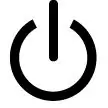
ሞተሩን ለመጀመር። ወደ ቀጣዩ ደረጃ ከመቀጠልዎ በፊት አንድ ደቂቃ ያህል ወይም ከዚያ በላይ መጠበቅዎን ያረጋግጡ።
- ብዙውን ጊዜ የአታሚው መጫኛ የሚጀምረው በዩኤስቢ ገመድ በኩል ከኮምፒዩተር ጋር ከተገናኘ በኋላ በቀላሉ ኮምፒተርን በማብራት ነው። በዚህ ሁኔታ አታሚው መጫኑን እስኪጨርስ ድረስ የማያ ገጽ ላይ ጥያቄዎችን ይከተሉ።
- ማሽኑ ከኮምፒውተሩ ጋር ከተገናኘ በኋላ የመጫን ሂደቱ ካልተጀመረ ይህንን ዘዴ መከተልዎን ይቀጥሉ።

ደረጃ 4. የ “ጀምር” ምናሌን ይክፈቱ

በማያ ገጹ ታችኛው ግራ ጥግ ላይ ያለውን የዊንዶውስ አርማ ጠቅ ያድርጉ። ከዚያ በኋላ “ጀምር” ምናሌ ይከፈታል።
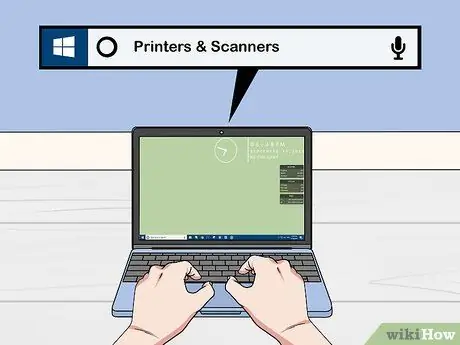
ደረጃ 5. በ “ጀምር” ምናሌ ውስጥ አታሚዎችን እና ስካነሮችን ይተይቡ።
የኮምፒተርው “አታሚዎች እና ስካነሮች” ክፍል በኋላ ይፈለጋል።
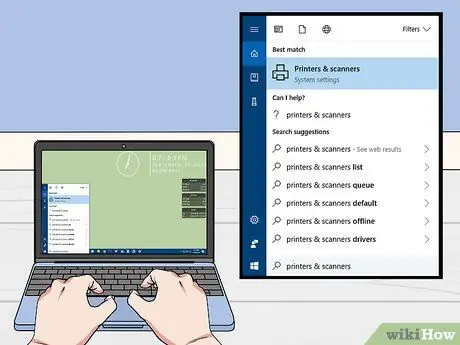
ደረጃ 6. ጠቅ ያድርጉ አታሚዎች እና ስካነሮች።
እሱ በ “ጀምር” መስኮት አናት ላይ ነው።
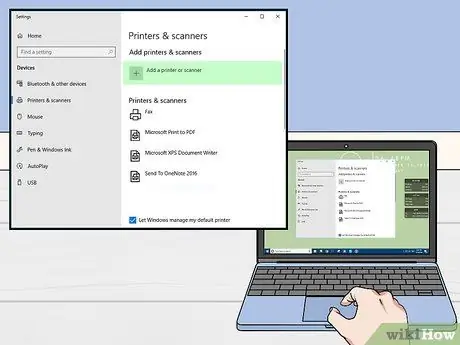
ደረጃ 7. አንድ አታሚ ወይም ስካነር አክል የሚለውን ጠቅ ያድርጉ።
በ “አታሚዎች እና ስካነሮች” መስኮት አናት ላይ ነው።
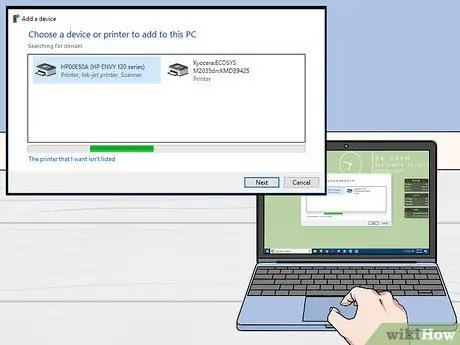
ደረጃ 8. የአታሚውን ስም ጠቅ ያድርጉ።
የማሽኑ ስም በመስኮቱ ውስጥ አለ አታሚ ወይም ስካነር ያክሉ » ጠቅ ከተደረገ በኋላ የአታሚው መጫኛ መስኮት ይታያል።
የማሽኑ ስም ካልታየ አገናኙን ጠቅ ያድርጉ “ እኔ የምፈልገው አታሚ አልተዘረዘረም ”፣ ከዚያ የፍለጋ አማራጭን ይምረጡ እና በማያ ገጹ ላይ የሚታዩትን መመሪያዎች ይከተሉ። ከመቀጠልዎ በፊት በመጀመሪያ የአታሚውን ፕሮግራም ማውረድ ሊኖርብዎት ይችላል።
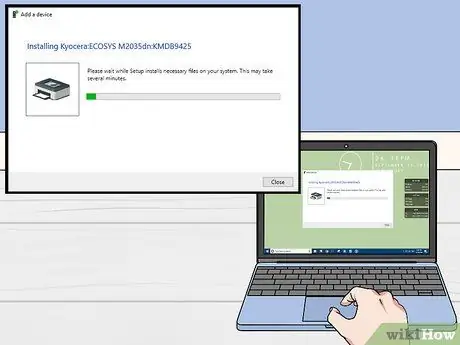
ደረጃ 9. በማያ ገጹ ላይ የሚታዩትን የመጫኛ ደረጃዎች ይከተሉ።
እያንዳንዱ አታሚ ትንሽ የተለየ የመጫን ሂደት አለው። መጫኑ ከተጠናቀቀ በኋላ ማሽኑ ከኮምፒዩተር ጋር ሊያገለግል ይችላል።
ዘዴ 2 ከ 3 - በማክ ኮምፒተር ላይ የዩኤስቢ ገመድ መጠቀም

ደረጃ 1. የሚጠቀሙበት አታሚ ከማክ ኮምፒውተርዎ ጋር ተኳሃኝ መሆኑን ያረጋግጡ።
በማክ ኦፕሬቲንግ ሲስተም ላይ ሁሉም አታሚዎች ጥቅም ላይ ሊውሉ አይችሉም። በኮምፒተርዎ ላይ ማሽኑን ከማዋቀርዎ ሰዓታት በፊት ፣ ከኦፕሬቲንግ ሲስተምዎ ጋር ተኳሃኝ መሆኑን ለማየት የአታሚውን ስም እና የሞዴል ቁጥር መስመር ላይ ይፈልጉ።

ደረጃ 2. ማሽኑ ወደ ኮምፒውተሩ ቅርብ መሆኑን ያረጋግጡ።
አብዛኛዎቹ የአታሚ ምርቶች ማሽኑን ከኮምፒዩተር ጋር በቀጥታ ግንኙነት ወይም በመሳሪያዎች መካከል ለማገናኘት የሚያስችል ከአጭር የዩኤስቢ ወደ አታሚ ገመድ ይዘው ይመጣሉ። ገመዱን ለማገናኘት አታሚው እና ኮምፒተር እርስ በእርስ በጣም ቅርብ መሆን አለባቸው።

ደረጃ 3. አስፈላጊ ከሆነ የዩኤስቢ አስማሚ መኖሩን ያረጋግጡ።
አብዛኛዎቹ የማክ ኮምፒተሮች መደበኛ የዩኤስቢ ወደብ የላቸውም። ይልቁንስ ኮምፒዩተሩ አነስተኛ የዩኤስቢ-ሲ ወደብ አለው። በዚህ ሁኔታ ውስጥ የዩኤስቢ ገመዱን ከማክ ኮምፒተርዎ ጋር ለማገናኘት ከ Apple ወደ ዩኤስቢ-ወደ-ዩኤስቢ- ሲ አስማሚ መጠቀም ያስፈልግዎታል።

ደረጃ 4. የአታሚውን የዩኤስቢ ገመድ ከኮምፒዩተር ጋር ያገናኙ።
ገመዱ በላፕቶ laptop ጎን ወይም በ iMac (ዴስክቶፕ) ማያ ገጽ ላይ ወደ አንዱ የዩኤስቢ ወደቦች ውስጥ ሊሰካ ይችላል።
አስማሚ ከፈለጉ መጀመሪያ አስማሚውን በዩኤስቢ-ሲ ወደብ ውስጥ ያስገቡ ፣ ከዚያ ገመዱን ከዩኤስቢ አስማሚው ጋር ያገናኙት።

ደረጃ 5. አታሚውን ያብሩ።
የኃይል ቁልፉን ወይም “አብራ” ን ይጫኑ
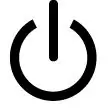
ሞተሩን ለመጀመር።

ደረጃ 6. ሲጠየቁ ጫን የሚለውን ጠቅ ያድርጉ።
የማክ ኮምፒውተሮች አታሚውን በራስ -ሰር ይለያሉ እና ሶፍትዌሩ መዘመን እንዳለበት ይወስናል። ከዚህ በፊት በኮምፒተርዎ ላይ አታሚ ጭነው የማያውቁ ከሆነ የማዘመን ጥያቄ ይደርሰዎታል።

ደረጃ 7. በማያ ገጹ ላይ የሚታዩትን መመሪያዎች ይከተሉ።
በማክ ኮምፒተርዎ ላይ የቅርብ ጊዜ ፕሮግራሞችን እና ነጂዎችን ለመጫን የማሽን ማቀናበሪያ ደረጃዎችን ጠቅ ያድርጉ። ሂደቱ ከተጠናቀቀ በኋላ አታሚውን መጠቀም ይችላሉ።
ዘዴ 3 ከ 3: ሶፍትዌር ማውረድ

ደረጃ 1. የአታሚውን መመሪያ ያንብቡ።
ማኑዋሉ ያለመጫኛ ዲስክ ማሽኑን ለመጫን ምን መደረግ እንዳለበት ላይ ለማሽን ሞዴልዎ የተወሰኑ መመሪያዎችን የያዘ ክፍልን ሊያሳይ ይችላል። በዚህ ሁኔታ የማሽን ሶፍትዌሩን/ፕሮግራሙን ለማግኘት እና ለማውረድ መመሪያዎቹን ይከተሉ።
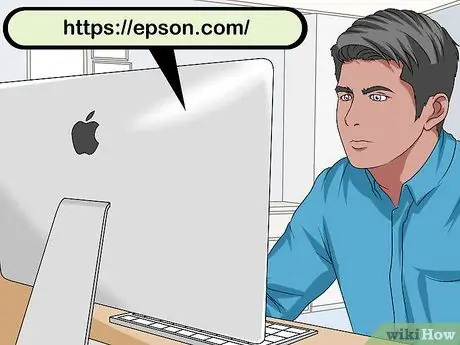
ደረጃ 2. የአታሚውን አምራች ድር ጣቢያ ይጎብኙ።
ለምሳሌ ፣ ለ HP አታሚዎች https://www.hp.com/ ን ይጎብኙ። አንዳንድ ሌሎች በጣም ታዋቂ የአታሚ አምራች/አምራች ድር ጣቢያዎች የሚከተሉት ናቸው
- ቀኖና -
- ኢፕሰን -
- ወንድም -
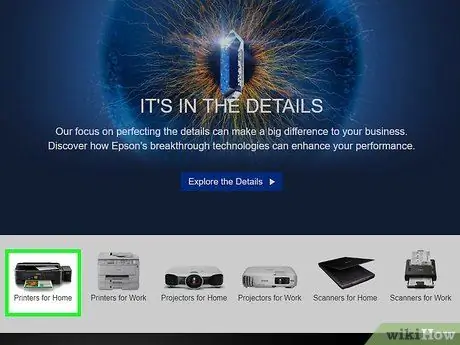
ደረጃ 3. የአታሚዎች ትርን ጠቅ ያድርጉ።
የእያንዳንዱ አምራች ድር ጣቢያ የተለየ ገጽታ ስላለው ይህንን አማራጭ በገጹ አናት ላይ መፈለግ ይፈልጉ ይሆናል።
በድር ጣቢያው አናት ላይ የፍለጋ አሞሌ ካለ የማሽን ሞዴሉን ስም ይተይቡ እና ቀጣዩን ደረጃ ይዝለሉ።
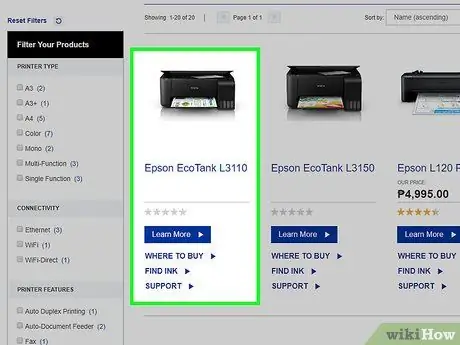
ደረጃ 4. የአታሚውን ሞዴል ያግኙ።
የሚታየውን ሞዴል ይፈልጉ ወይም የሚቻል ከሆነ የአታሚውን ሞዴል ስም በፍለጋ አሞሌ ውስጥ ያስገቡ።
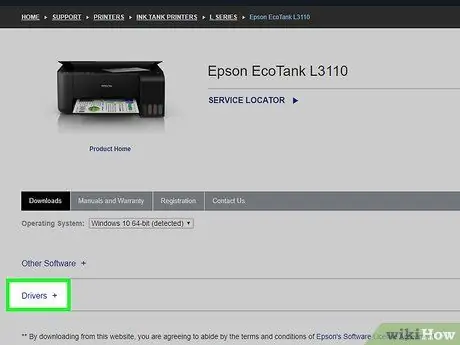
ደረጃ 5. "ሶፍትዌር" የማውረጃ አገናኝን ይፈልጉ።
አስፈላጊውን ፕሮግራም/ሶፍትዌር ለመፈለግ በፍለጋ አሞሌው ውስጥ የሞተርን ስም/ቁጥር እንደገና ማስገባት ሊያስፈልግዎት ይችላል።
አንዳንድ ድር ጣቢያዎች አገናኝን ያሳያሉ " ሶፍትዌር ያውርዱ ”በገጹ ግርጌ ላይ እንደ በጣም ትንሽ ጽሑፍ።
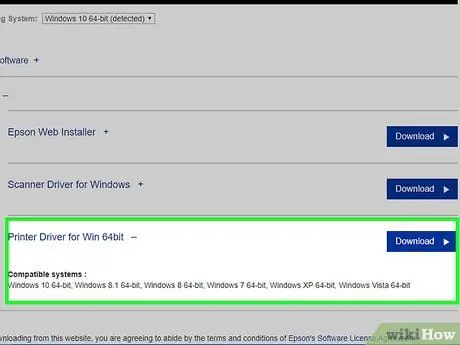
ደረጃ 6. ለአታሚው ፕሮግራም የማውረጃ አገናኝን ጠቅ ያድርጉ።
ከዚያ በኋላ ፕሮግራሙ ወዲያውኑ ወደ ኮምፒዩተር ይወርዳል።
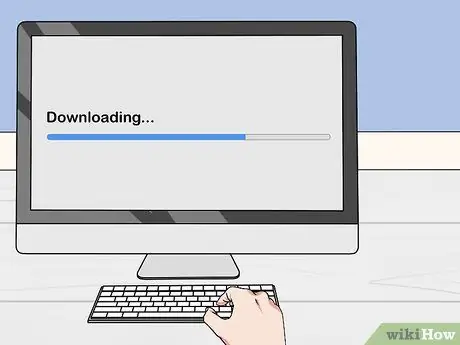
ደረጃ 7. ፕሮግራሙ ማውረዱን እስኪጨርስ ይጠብቁ።
ይህ ሂደት ከጥቂት ሰከንዶች እስከ ጥቂት ደቂቃዎች ሊወስድ ይችላል።
ከተጠየቀ ውርዱን ለማስቀመጥ መጀመሪያ ቦታ ይምረጡ።
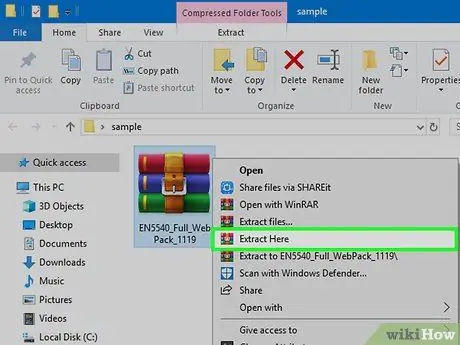
ደረጃ 8. የዊንዶውስ ኮምፒተርን የሚጠቀሙ ከሆነ የሶፍትዌሩን ዚፕ አቃፊ ያውጡ።
አቃፊውን ሁለቴ ጠቅ ያድርጉ ፣ የመጫኛ ፋይሉን ሁለቴ ጠቅ ያድርጉ ፣ “ጠቅ ያድርጉ” እሺ ሲጠየቁ ቦታ ይምረጡ እና ጠቅ ያድርጉ እዚህ አውጣ… ”የመዝገቡን አቃፊ ለማውጣት።
- የማክ ተጠቃሚዎች እሱን ለመክፈት በቀላሉ አቃፊን ሁለቴ ጠቅ ማድረግ ይችላሉ።
- ፕሮግራሙ በአንድ የወጣ (ያልተመዘገበ) የመጫኛ ፋይል ውስጥ ከወረደ ይህንን ደረጃ ይዝለሉ።
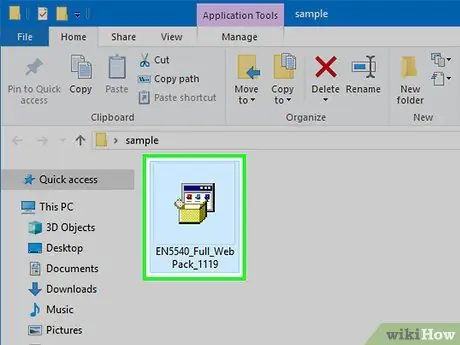
ደረጃ 9. የሶፍትዌር መጫኛ ፋይልን ሁለቴ ጠቅ ያድርጉ።
በዊንዶውስ ኮምፒተር ላይ መጀመሪያ የወጣውን አቃፊ ይክፈቱ እና በውስጡ የተቀመጠውን የ EXE ፋይል ሁለቴ ጠቅ ያድርጉ። የማክ ተጠቃሚዎች እሱን ለማስኬድ የመጫኛ ፋይልን (ብዙውን ጊዜ የ DMG ፋይል) ሁለቴ ጠቅ ማድረግ ይችላሉ።
ከማክሮሶራ ሲየራ ኦፕሬቲንግ ሲስተም ጋር የማክ ኮምፒተርን የሚጠቀሙ ከሆነ ፣ ከመቀጠልዎ በፊት በመጀመሪያ ፕሮግራሙን ማረጋገጥ ያስፈልግዎታል።
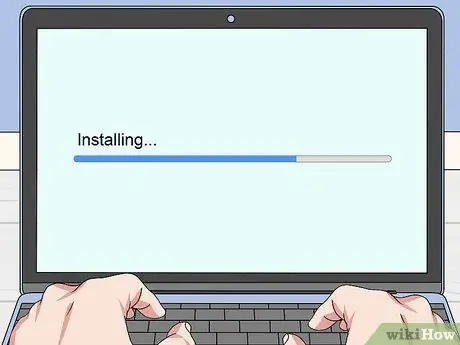
ደረጃ 10. በማያ ገጹ ላይ የሚታዩትን መመሪያዎች ይከተሉ።
በፕሮግራሙ የመጫኛ ፋይል ላይ ሁለቴ ጠቅ ካደረጉ በኋላ የሚታየው ይዘት እንደ ስርዓተ ክወና እና አታሚዎ ይለያያል። ግን አብዛኛውን ጊዜ የመጫን ሂደቱ እስኪጠናቀቅ ድረስ የማያ ገጽ ላይ መመሪያዎችን ይከተሉ።

ደረጃ 11. አታሚውን ከኮምፒዩተር ጋር ለማገናኘት ይሞክሩ።
ማሽኑ የዩኤስቢ ገመድ የተገጠመለት ከሆነ ኮምፒዩተሩ ማሽኑን ማወቅ ይችል እንደሆነ ለማየት ማሽኑን ከኮምፒውተሩ ጋር በኬብሉ በኩል ያገናኙት። ማሽኑ በ WiFi ብቻ መገናኘት ከቻለ ማሽኑ እና ኮምፒዩተሩ ከበይነመረቡ አውታረ መረብ ጋር መገናኘታቸውን ያረጋግጡ። አሁን አታሚውን በኮምፒተር በኩል ማግኘት ይችላሉ።
ጠቃሚ ምክሮች
- የማሽኑ አምራች ተተኪ የመንጃ ዲስክን በክፍያ ለመላክ ፈቃደኛ ሊሆን ይችላል። ለተጨማሪ መረጃ የድጋፍ ገጹን ይመልከቱ።
- እንዲሁም ማሽኑ የድጋፍ ሞዴል ከሆነ በሶስተኛ ወገን ጣቢያ ላይ የአታሚ ፕሮግራም መፈለግ ይችሉ ይሆናል። ሆኖም ፣ ይዘትን ከሶስተኛ ወገን ጣቢያዎች ሲያወርዱ ይጠንቀቁ።







